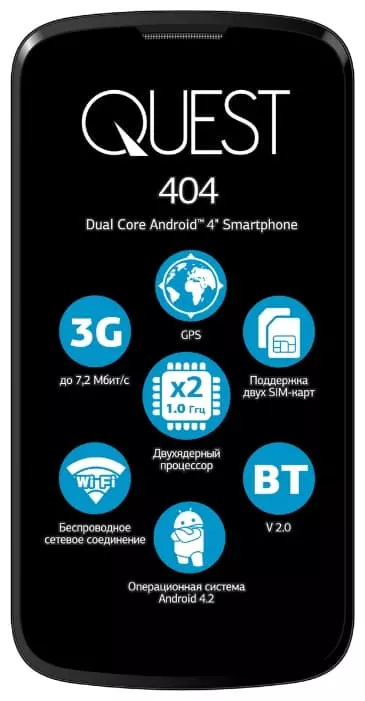Как принудительно выключить телефон Qumo Quest 404
Несмотря на то, что операционная система Андроид является относительно стабильной, в ее работе нередко возникают сбои. Чтобы устранить неполадки, зачастую достаточно выключить Qumo Quest 404, а затем включить его снова. После этого смартфон начинает функционировать в привычном режиме.
Стандартные способы выключения
Если Qumo Quest 404 работает в привычном режиме, то его можно отключить при помощи встроенных средств Андроид. Всего предусматривается два варианта завершения работы.
Нажатие физической кнопки
Самый простой способ выключить смартфон – воспользоваться клавишей питания, которая располагается на правом торце устройства. Для завершения работы понадобится:
- Нажать кнопку «Power».

- В появившемся окне выбрать опцию «Выключение».

- Подтвердить выполнение операции.
После этого экран телефона погаснет, и он завершит свою работу. Если клавиша питания не реагирует на нажатие, или вы просто хотите иметь представление об альтернативных вариантах выключения, рассмотрите способ завершения работы через панель быстрого доступа.
Панель быстрого доступа
Этот вариант подойдет людям, которые не хотят или не могут отключить Qumo Quest 404 при помощи физической кнопки. Вызвать меню выключения можно при помощи дополнительного меню:
- Опустите шторку уведомлений.
- Нажмите кнопку в виде общепринятого значка «Off».

- Выберите опцию «Выключение» и подтвердите действие.

Таким образом, в ходе завершения работы вы не обращаетесь к физической кнопке «Power», а выполняете операцию только при помощи сенсорного слоя экрана.
Альтернативные способы выключения
Далее рассмотрим дополнительные сценарии, как можно принудительно выключить телефон Qumo Quest 404, если забыл пароль или, например, на устройстве с разбитым экраном.
Выключение Qumo Quest 404 с неисправным экраном
Если не работает сенсор Qumo Quest 404, и смартфон не реагирует на касания экрана, то можно попробовать завершить работу устройства с черным экраном кнопками. Точнее, предлагается зажать клавиши «Power» и «Volume Down», удерживая их до тех пор, пока дисплей не погаснет. Как правило, на это требуется 10-15 секунд, и телефон выключается без сенсора.

Как выключить Qumo Quest 404 без пароля
Если забыл пароль, то выключить телефон можно стандартным способом, нажав кнопку питания и выбрав опцию «Выключение». Правда, некоторые владельцы Qumo Quest 404 жалуются на отсутствие сплывающего меню на заблокированном экране. В таком случае рекомендуется принудительно завершить работу без пароля через Recovery Mode:
- Выполните принудительную перезагрузку способом, описанным выше.
- Зажмите кнопку увеличения громкости и клавишу питания.

- Если все сделано верно, то вы попадете в Recovery Mode, где нужно выбрать опцию «Power Off». Для перемещения между пунктами меню используйте качельку регулировки громкости, а для подтверждения действий – кнопку питания.

- Если вы хотите разблокировать смартфон, то перейдите в раздел «Reboot system now» и подтвердите сброс настроек.

Выполняйте последний шаг только в том случае, если вы готовы потерять личные данные для восстановления доступа к главному меню. Если требуется просто выключить телефон, пользуйтесь шагами 1-3.
Поделитесь страницей с друзьями:Если все вышеперечисленные советы не помогли, то читайте также:
Как прошить Qumo Quest 404
Как получить root-права для Qumo Quest 404
Как сделать сброс до заводских настроек (hard reset) для Qumo Quest 404
Как разблокировать Qumo Quest 404
Как перезагрузить Qumo Quest 404
Что делать, если Qumo Quest 404 не включается
Что делать, если Qumo Quest 404 не заряжается
Что делать, если компьютер не видит Qumo Quest 404 через USB
Как сделать скриншот на Qumo Quest 404
Как сделать сброс FRP на Qumo Quest 404
Как обновить Qumo Quest 404
Как записать разговор на Qumo Quest 404
Как подключить Qumo Quest 404 к телевизору
Как почистить кэш на Qumo Quest 404
Как сделать резервную копию Qumo Quest 404
Как отключить рекламу на Qumo Quest 404
Как очистить память на Qumo Quest 404
Как увеличить шрифт на Qumo Quest 404
Как раздать интернет с телефона Qumo Quest 404
Как перенести данные на Qumo Quest 404
Как разблокировать загрузчик на Qumo Quest 404
Как восстановить фото на Qumo Quest 404
Как сделать запись экрана на Qumo Quest 404
Где находится черный список в телефоне Qumo Quest 404
Как настроить отпечаток пальца на Qumo Quest 404
Как заблокировать номер на Qumo Quest 404
Как включить автоповорот экрана на Qumo Quest 404
Как поставить будильник на Qumo Quest 404
Как изменить мелодию звонка на Qumo Quest 404
Как включить процент заряда батареи на Qumo Quest 404
Как отключить уведомления на Qumo Quest 404
Как отключить Гугл ассистент на Qumo Quest 404
Как отключить блокировку экрана на Qumo Quest 404
Как удалить приложение на Qumo Quest 404
Как восстановить контакты на Qumo Quest 404
Где находится корзина в Qumo Quest 404
Как установить WhatsApp на Qumo Quest 404
Как установить фото на контакт в Qumo Quest 404
Как сканировать QR-код на Qumo Quest 404
Как подключить Qumo Quest 404 к компьютеру
Как установить SD-карту на Qumo Quest 404
Как обновить Плей Маркет на Qumo Quest 404
Как установить Google Camera на Qumo Quest 404
Как включить отладку по USB на Qumo Quest 404
Как правильно заряжать Qumo Quest 404
Как настроить камеру на Qumo Quest 404
Как найти потерянный Qumo Quest 404
Как поставить пароль на Qumo Quest 404
Как включить 5G на Qumo Quest 404
Как включить VPN на Qumo Quest 404
Как установить приложение на Qumo Quest 404
Как вставить СИМ-карту в Qumo Quest 404
Как включить и настроить NFC на Qumo Quest 404
Как установить время на Qumo Quest 404
Как подключить наушники к Qumo Quest 404
Как очистить историю браузера на Qumo Quest 404
Как разобрать Qumo Quest 404
Как скрыть приложение на Qumo Quest 404
Как скачать видео c YouTube на Qumo Quest 404
Как разблокировать контакт на Qumo Quest 404
Как включить вспышку (фонарик) на Qumo Quest 404
Как разделить экран на Qumo Quest 404 на 2 части
Как выключить звук камеры на Qumo Quest 404
Как обрезать видео на Qumo Quest 404
Как проверить сколько оперативной памяти в Qumo Quest 404
Как обойти Гугл-аккаунт на Qumo Quest 404
Как исправить черный экран на Qumo Quest 404
Как изменить язык на Qumo Quest 404
Как открыть инженерное меню на Qumo Quest 404
Как войти в рекавери на Qumo Quest 404
Как найти и включить диктофон на Qumo Quest 404
Как совершать видеозвонки на Qumo Quest 404
Почему Qumo Quest 404 не видит сим-карту
Как перенести контакты на Qumo Quest 404
Как включить и выключить режим «Не беспокоить» на Qumo Quest 404
Как включить и выключить автоответчик на Qumo Quest 404
Как настроить распознавание лиц на Qumo Quest 404
Как настроить голосовую почту на Qumo Quest 404
Как прослушать голосовую почту на Qumo Quest 404
Как узнать IMEI-код в Qumo Quest 404
Как включить быструю зарядку на Qumo Quest 404
Как заменить батарею на Qumo Quest 404
Как обновить приложение на Qumo Quest 404
Почему Qumo Quest 404 быстро разряжается
Как поставить пароль на приложение в Qumo Quest 404
Как отформатировать Qumo Quest 404
Как установить TWRP на Qumo Quest 404
Как настроить перенаправление вызовов на Qumo Quest 404
Как очистить корзину в Qumo Quest 404
Где найти буфер обмена в Qumo Quest 404
Как выключить другие модели телефонов